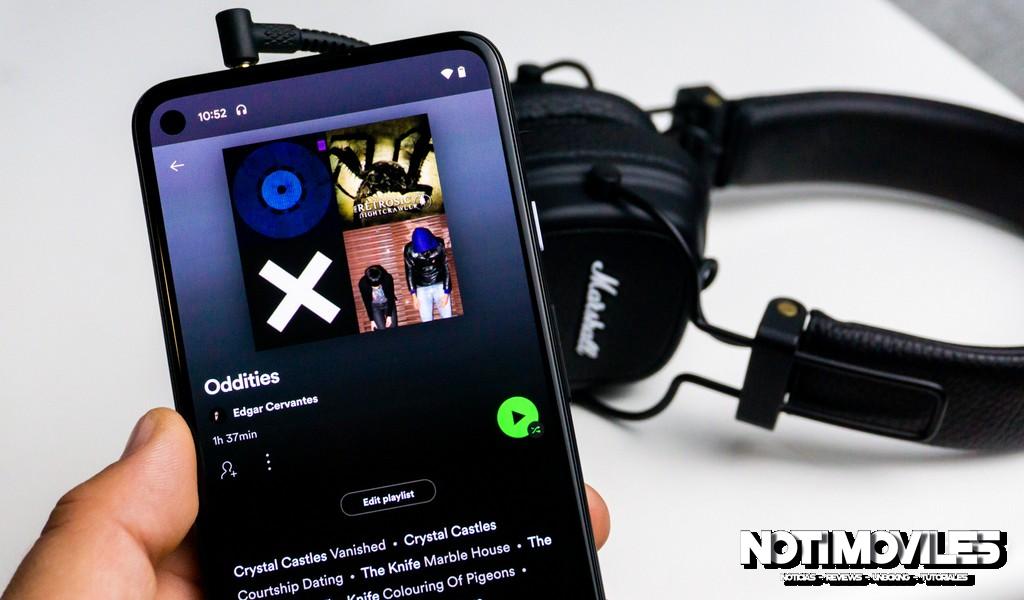Cuando comienzas a agregar canciones a una lista de reproducción de Spotify, la imagen de portada consistirá automáticamente en una combinación de diferentes versiones de canciones. Si ese aspecto genérico no se adapta a sus gustos, es posible que desee saber cómo cambiar la imagen de una lista de reproducción de Spotify, también conocida como imagen de portada.
RESPUESTA RÁPIDA
Para cambiar la imagen de portada de Spotify en un dispositivo Android o iOS: navegue hasta la lista de reproducción deseada → toque el ⋮ botón → Editar lista de reproducción → Cambiar imagen.
Para cambiar la imagen de portada de Spotify en la aplicación de escritorio o el reproductor web: navegue hasta la lista de reproducción deseada → coloque el mouse sobre la imagen de portada para hacer Escoge una foto aparece la opción → haga clic en Escoge una foto → seleccione la imagen que le gustaría usar para la imagen de portada de la lista de reproducción.
La imagen de portada de la lista de reproducción personalizada debe tener al menos 300 x 300 píxeles y un tamaño inferior a 4 MB.
Cómo cambiar la imagen de una lista de reproducción de Spotify (Android e iOS)
Cambiar la imagen de su lista de reproducción en dispositivos móviles Android e iOS es bastante simple.
- Navegue hasta la lista de reproducción deseada y presione el ⋮ botón. Normalmente se encuentra a la derecha de la lista de reproducción colaborativa botón.
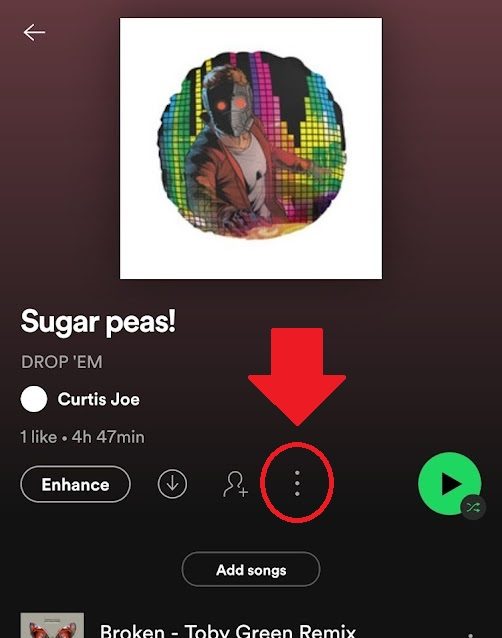

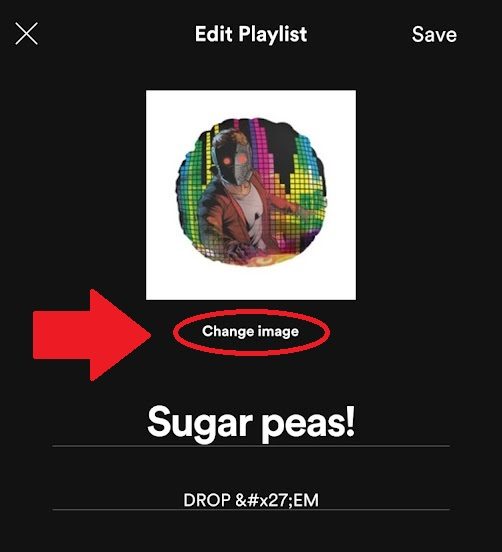
Cómo cambiar la imagen de una lista de reproducción de Spotify (escritorio y reproductor web)
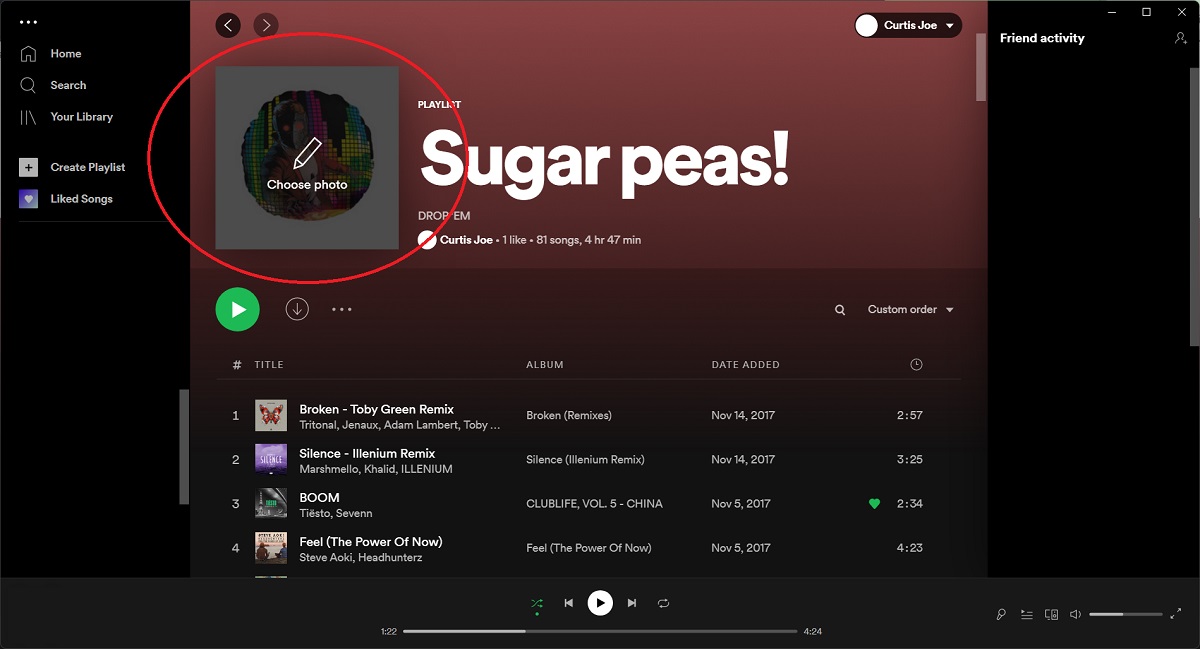
Cambiar la imagen de portada de su lista de reproducción en la aplicación de escritorio y el reproductor web funciona de la misma manera.
- Navega a tu lista de reproducción deseada. Por lo general, esto se mostrará en el lado izquierdo de la interfaz debajo Crear lista de reproducción y Canciones que le gustaron.
- Pase el mouse sobre la imagen de portada para hacer Escoge una foto Aparece la opción. Seleccione Escoger Foto.
- Busque la imagen que le gustaría usar para la imagen de portada de la lista de reproducción y selecciónela.
La imagen que elija debe tener al menos 300 x 300 píxeles y un tamaño inferior a 4 MB.
Preguntas frecuentes
No, no necesita una suscripción a Spotify Premium para cambiar la imagen de portada de su lista de reproducción de Spotify.